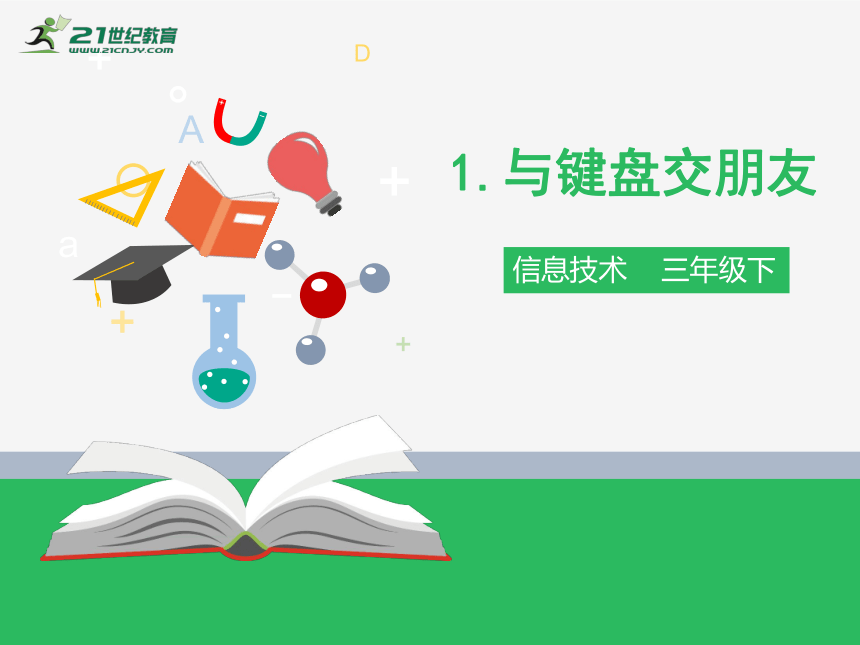(
课件网) 1.与键盘交朋友 信息技术 三年级下 导入新知 有户人家真奇怪,房子区域分五块。 有的面积大,有的面积小; 有的成员多,有的成员少。 别看它们不起眼,少了它们真麻烦。 (打一电脑组件) 同学们知道这是什么吗? 谜底:键盘 导入新知 键盘长什么样的呢?可以用来做什么呢?让我们一起来学习第一课《与键盘交朋友》揭开谜底吧。 新知讲解 一、认识键盘 我们的学习生活中,离不开键盘,键盘可以用来做什么呢? 新知讲解 输入目录查询命令及其执行结果 输入学习资料 输入网上交谈内容 键盘的用法 新知讲解 【说一说】 你还能说出其他利用键盘工作、学习的例子吗? 新知讲解 玻璃透明键盘 软质键盘 生活中还有哪些键盘呢? 新知讲解 折叠键盘 发光键盘 生活中还有哪些键盘呢? 新知讲解 键盘上有多少个键呢?分为几个区呢?功能分别是什么呢?你经常用哪些区呢? 新知讲解 请同学们数一数键盘上有几个键呢? 104个 新知讲解 键盘区域划分 主键区:日常输入和控制的主要按键 功能键区:有特定功能的按键 编辑键区:控制光标位置和编辑字符的按键。 状态指示区:提示键盘的使用状态。 辅助键区:方便单手快速输入的按键。 新知讲解 主键区:日常输入和控制的主要按键 字母键 数字与符号键 符号键 功能键 新知讲解 表格键 大写锁定键 上档键 控制键 回车键:执行命令或换行 上档键 新知讲解 控制键 空格键:空一个字符的位置 可选键 控制键 可选键 新知讲解 功能键区:有特定功能的按键 退出键 键F1 屏幕打印键 暂停键 屏幕锁定键 新知讲解 编辑键区:控制光标位置和编辑字符的按键。 原位键 结尾键 删除键 上下左右移动键 新知讲解 小小键盘本领大; 文字录入全靠它。 文章需要另起行, 回车键呀来帮忙。 大小转换也不难, Caps Lock很方便。 感叹号、问号、书名号, Shift键来指导。 所有键位齐上阵, 电脑能手就是你。 小组活动 (1)与同桌一起,指着键盘分别说一说键盘的布局情况。 (2)仔细观察键盘主键区,试把你所看到的描述出来。 (3)试着在键盘上指着退格键,回车键,空格键,上、下、左、右移动键的位置。 【说一说】 小试牛刀 找到这些键,再说说在哪一个区? 功能键区 主键区 编辑键区 编辑键区 辅助键区 主键区 小试牛刀 试在键盘上指出退格键,回车键,上下左右移动键的位置。 退格键 回车键 上下左右移动键 回车键 新知讲解 二、在“记事本”中体验键盘输入 按了字母键后,为什么屏幕上没有出现相应的字母呀? 字符按键要在输入状态下才能输入,否则计算机是不会响应的。 新知讲解 字符按键要在相应的输入状态下才能被有效输入,否则即使按了键,计算机也不会响应的。如果我们要输入和保存一些文字符号,就需要使用文字处理程序,并在它提供的编辑环境中按键输入,否则是不会显示在屏幕上的。 新知讲解 那么我们该使用什么软件进行输入呢,怎么打开它呢? 新知讲解 “记事本”程序是最简单的文字处理程序之一。 第一步:【打开记事本】 win7及以上系统打开方式: 单击鼠标右键; 选择“新建”; 选择“文本文档”。 win7以下系统打开方式: 单击“开始按钮”; 选择“程序”; 选择“附件”; 选择“记事本”。 新知讲解 新知讲解 启动“记事本”程序后,编辑区会出现一个一闪一闪的小竖条,它是文本输入状态的提示光标。光标在哪里,输入的字符就会在哪里出现。 提示光标 第二步:【输入字母】 提示光标 新知讲解 第二步:【输入字母】 新知讲解 第三步:【保存文件】 新知讲解 我们的发现 1. 当在键盘上点击下面四个字母时,记事本中显示是什么样的呢? abcd 2. 如何输入“ABCD”四个字母呢? 新知讲解 我们的发现 3. 当在键盘上点击下面六个 ... ...